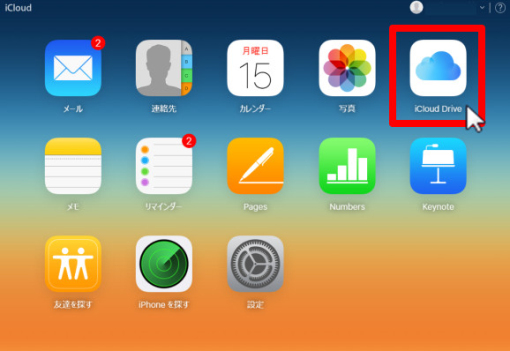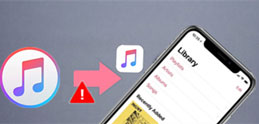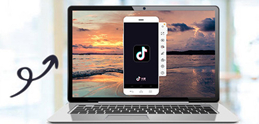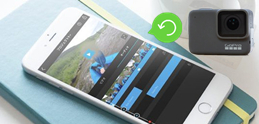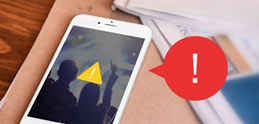DearMob iPhone�}�l�[�W���[��iOS�f�o�C�X��PC/Mac�̑o�����Ƀf�[�^���ȒP�ɓ]�����邱�Ƃ��T�|�[�g���܂��B������n�߁A�ʐ^�A���y�APDF�t�@�C���A�A����A�u�b�N�}�[�N�ȂǁA�قڑS�Ă�iPhone/iPad�f�[�^��ނɑΉ����܂��B�������ȒP�ŁAPC�����ł͂Ȃ��A�f�W�J���A�r�f�I�J�����̓����iPhone�ɓ���邱�Ƃ������ł���̂ŁA����������A�_�E�����[�h���Ďg���Ă݂Ă��������B
�y�����ziTunes���g�킸��iPhone�ɓ�����]������O�̕��@�I�ӊO�ƕ֗��I
���܂ŁAiTunes���g���ăp�\�R������iPhone�ɓ���𑗂���͑吨���܂���ˁB�������AiTunes�́u���삪�d���v�u�����g���Â炢�v�u�G���[�������v�Ƃ����s�������ɂ��܂��BPC����iPhone�ɓ����]������ꍇ�A���Ȃ莞�Ԃ�������܂��B�������A�G���[�ł��܂������Ȃ����Ƃ������Ȃ��Ȃ��ł��B
����́A�uiTunes���g���āA�p�\�R������iPhone�ɓ���𑗂�͈̂ӊO�Ɩʓ|�������v�Ǝv���l�̂��߁A������iTunes�Ȃ��Ńp�\�R������iPhone�ɓ����]������O�̕��@���킩��₷���Љ�܂��BiTunes���g�킸��iPhone�ɓ����]�����������͕K���ł��B

 FAQ
FAQ ����K�C�h
����K�C�h

![iTunes�ȊO��PC����iPhone�ɓ����]��](pics/video-transfer.jpg)





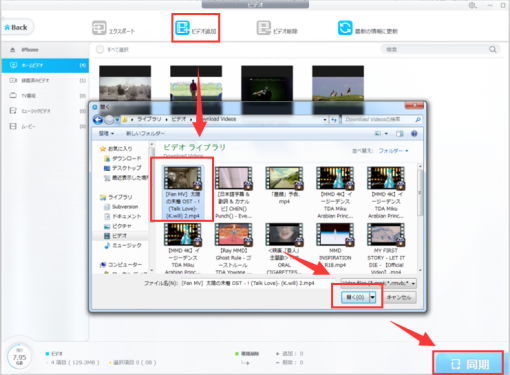
![iTunes�ȊO��PC����iPhone�ɓ����]��](pics/tip.jpg)